如果你使用Mozilla 雷鳥電子郵件用戶端軟體,用於發送/接收電子郵件,您一直想添加交換支援在 Thunderbird 中,本文將協助您在 Thunderbird 中啟用內建 Exchange 支持,而無需使用任何第 3 方擴展/加載項或應用程式。
多年來,Thunderbird 用戶一直要求開發團隊包括對 Microsoft Exchange 伺服器的本機支持。 許多公司和組織使用 Exchange 伺服器來管理電子郵件帳戶。 Exchange 伺服器是 Microsoft 開發的專有協議,被許多企業和組織使用。
想要在 Thunderbird 中新增 Exchange 支援的人正在使用第 3 方附加元件,例如 Owl 或第 3 方付費電子郵件用戶端應用程序,但這些第 3 方解決方案不是免費的。
廣告
由於 Thunderbird 中沒有內建對 Exchange 伺服器的支持,使用者必須使用 IMAP/POP 協定才能使用 Thunderbird 存取其電子郵件帳戶。

現在好消息是最新的Thunderbird 128.0 ESR 及更高版本版本附帶內建或本機 Exchange 支援使用者可以使用 Exchange 伺服器管理和存取他們的電子郵件帳戶。 雷鳥用途EWS(交換網路服務)為使用者提供 Exchange 支援。
預設情況下,Exchange 支援未啟用,進階使用者需要透過修改 Thunderbird 中的隱藏/秘密偏好設定或標誌來手動啟用和啟用它。 預設情況下它是禁用的,因為它目前正處於開發和測試階段,即預測試階段,用戶在使用它時可能會遇到錯誤和問題。
在 Thunderbird 的未來版本中,將為所有用戶啟用 Exchange 支持,但如果您是高級用戶並想立即嘗試 Thunderbird 中的 Exchange 支持,以下步驟將為您提供幫助:
步驟1:首先,如果您使用 Thunderbird,請確保將其更新至最新版本,即 Thunderbird 128.0 ESR。 版本 128.0 無法從先前的版本升級,因此您需要從以下文章手動下載並安裝它:
[軟體更新] Thunderbird 128.0 ESR 發布,以下是新增內容和修復內容
廣告
下載安裝程式後,運行它,它會自動將舊版本的 Thunderbird 升級到最新版本。
第2步:現在啟動 Thunderbird 並點擊主選單(3 條水平線)圖示出現在標題列的右側。 現在選擇設定選項。 您也可以透過點擊左側邊欄底部的齒輪圖示直接開啟「設定」頁面。 或者,您可以按丙氨酸轉氨酶鍵暫時顯示功能表欄,然後選擇“工具->設定“ 選項。
步驟 3:它將打開 Thunderbird 選項視窗。 向下捲動到底部並點擊“配置編輯器”按鈕位於視窗底部。
它將揭開隱藏的秘密“關於:配置」 Thunderbird 的頁面類似於火狐瀏覽器是先進的配置編輯器頁。
步驟4:現在輸入.ews在搜尋過濾器框並在視窗中找到以下首選項:
實驗郵件.ews.啟用
第 5 步:該首選項設定為錯誤的預設情況下,這表示 Thunderbird 中停用實驗性 EWS 協定支援。 若要啟用 Exchange 支持,請按兩下實驗郵件.ews.啟用偏好並將其值更改為真的。 或者,您可以右鍵單擊首選項並選擇切換選項。

就是這樣。 重新啟動 Thunderbird,Exchange 支援將自動新增至 Thunderbird 電子郵件用戶端程式。
現在,您可以使用預設帳戶設定精靈在 Thunderbird 程式中新增支援 Exchange 伺服器的電子郵件帳戶。
附:目前 Exchange 支援的實作僅限於電子郵件帳戶設定以及撰寫、接收和閱讀電子郵件。 未來版本中將新增對同步日曆等的支援。
另請檢查:
[提示] 如何在 Mozilla Thunderbird 中移動頂部選單欄




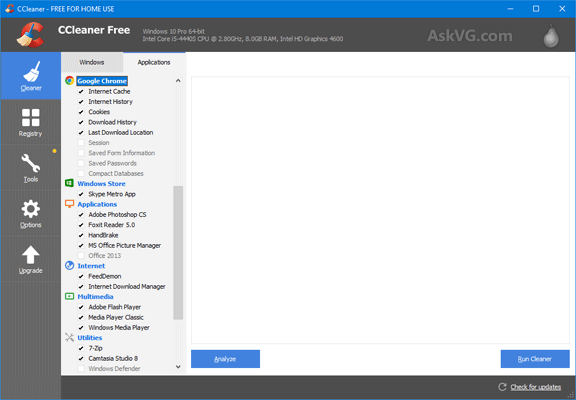


![[軟體更新] Mozilla Thunderbird 115.11.1 穩定版發布,以下是新增內容和修復內容](https://media.askvg.com/articles/images8/New_Thunderbird_Supernova_UI_Version_115_2023.png)

